Ứng dụng Kính lúp trên iPhone là một công cụ ẩn mình mạnh mẽ hơn chúng ta tưởng rất nhiều. Ban đầu, nhiều người có thể chỉ sử dụng nó để đọc các nhãn mác nhỏ trên vỏ thuốc, nhưng sau đó sẽ bất ngờ khám phá hàng tá cách mà nó có thể giúp cuộc sống hàng ngày trở nên dễ dàng hơn. “Thủ Thuật Mới” sẽ cùng bạn đi sâu vào những tính năng vượt trội và các ứng dụng thực tế của công cụ tiện lợi này.
1. Giải mã các nhãn mác khó đọc trên vỏ thuốc
Hãy bắt đầu từ nơi ứng dụng Kính lúp (Magnifier) thể hiện rõ nhất giá trị của mình. Nhãn thuốc kê đơn và chai thực phẩm chức năng thường sử dụng phông chữ cực nhỏ để vừa đủ thông tin vào một góc. Đảm bảo đọc đúng thành phần, hướng dẫn sử dụng và ngày hết hạn là điều vô cùng quan trọng.
Ứng dụng Kính lúp không chỉ là một kính lúp kỹ thuật số mà còn là công cụ nhận diện văn bản (OCR) chuyển đổi hình ảnh thành chữ. Chỉ cần chạm vào nút Chụp (Capture) và sau đó chọn biểu tượng Đọc (Reader) để hiển thị văn bản. Chạm vào nút Văn bản (hai chữ A lồng vào nhau) để điều chỉnh khả năng đọc bằng cách thay đổi phông chữ, kích thước và màu sắc của văn bản. Để nghe văn bản được đọc thành tiếng, bạn chỉ cần chạm vào nút Nghe (Listen).
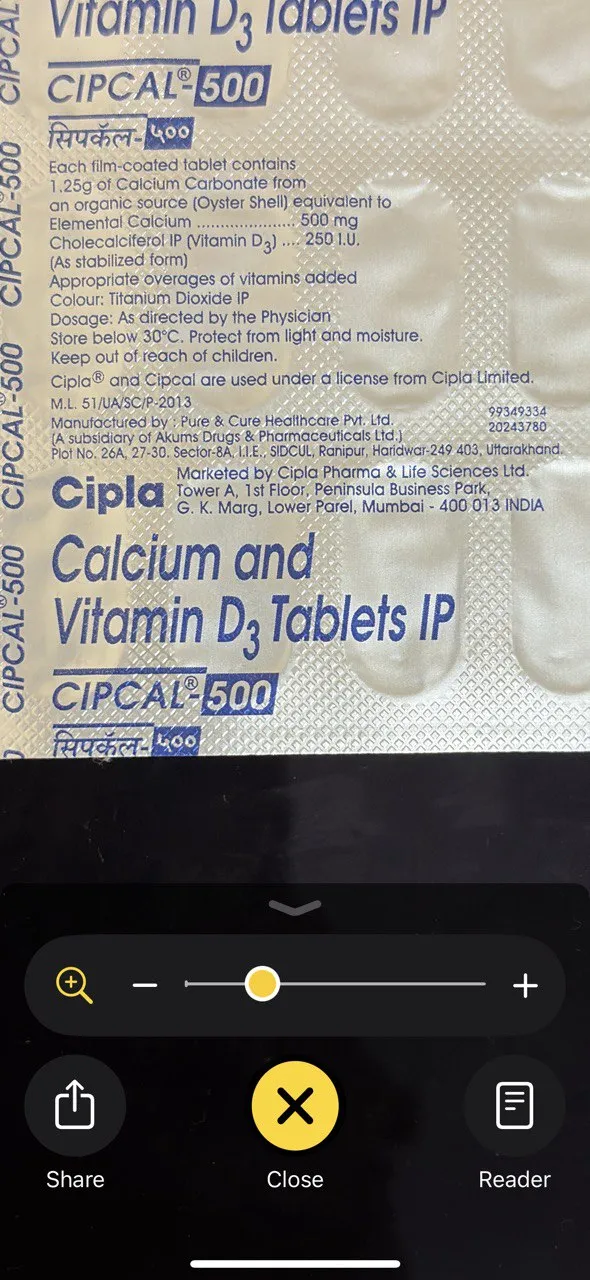 Màn hình ứng dụng Kính lúp trên iPhone hiển thị văn bản đã chụp từ nhãn thuốc, với các tùy chọn điều chỉnh phông chữ, kích thước và màu sắc, cùng nút nghe đọc văn bản.
Màn hình ứng dụng Kính lúp trên iPhone hiển thị văn bản đã chụp từ nhãn thuốc, với các tùy chọn điều chỉnh phông chữ, kích thước và màu sắc, cùng nút nghe đọc văn bản.
Kính lúp giúp iPhone thân thiện hơn với người lớn tuổi, nhưng nó cũng rất tiện dụng để đọc những dòng chữ nhỏ trên các vật dụng hàng ngày như hợp đồng bảo hiểm, nhãn chăm sóc quần áo và danh sách thành phần trên bao bì thực phẩm.
2. Tìm bụi bẩn ở những nơi khó tiếp cận
Bàn phím, lỗ thông hơi, điều khiển từ xa—bụi thường ẩn nấp ở những nơi mắt thường khó nhìn thấy. Bạn có thể dễ dàng sử dụng Kính lúp để phóng to vào các kẽ hở nhỏ và phát hiện những gì cần được làm sạch kỹ lưỡng. Nó cũng rất tiện lợi để tìm xơ vải trong cổng sạc hoặc giắc cắm tai nghe. Để tăng cường khả năng nhìn, bạn có thể trượt thanh điều chỉnh Tương phản (Contrast), giúp vật thể phía trước nổi bật hơn. Đương nhiên, hãy luôn cẩn thận để không làm rơi điện thoại khi sử dụng.
3. Kiểm tra các nhãn dán và cặn bẩn còn sót lại
Cho dù là tái sử dụng lọ thủy tinh hay mở hộp đồ điện tử mới, bạn thường sẽ thấy những miếng dán bị lột dở hoặc cặn bẩn còn sót lại (ví dụ, trên kính chắn gió ô tô) rất khó phát hiện. Hãy sử dụng Kính lúp với cài đặt tương phản tăng cường để nhìn rõ và loại bỏ mọi mảnh vụn hoặc keo dính. Những người theo chủ nghĩa hoàn hảo cũng có thể dùng Kính lúp để kiểm tra các bọt khí siêu nhỏ sau khi dán miếng bảo vệ màn hình cho điện thoại mới.
4. Phát hiện các mảnh vụn nhỏ hoặc vết cắt trên da
Nếu bạn từng bị dằm đâm vào tay nhưng không thể xác định liệu nó còn ở trong ngón tay hay không, Kính lúp chính là người bạn tốt nhất của bạn. Nó giúp phóng to vào các vết cắt, vết trầy xước hoặc vùng da bị kích ứng để đánh giá tình hình mà không cần phải tìm đèn pin và gương. Hãy nhớ rằng, Kính lúp cũng hoạt động hiệu quả với camera trước nếu bạn muốn tự kiểm tra các vùng xung quanh khuôn mặt. Tuy nhiên, Kính lúp không phải là thiết bị y tế. Vui lòng tìm lời khuyên từ bác sĩ nếu bạn gặp phải chấn thương.
5. Nhìn vào các góc khuất mà không cần vặn vẹo cổ
Một số nơi gần như không thể nhìn vào, từ gầm ghế sofa đến phía sau máy giặt. Đèn pin của iPhone, kết hợp với Kính lúp, cho phép bạn kiểm tra các vật thể bị rơi, bụi bẩn hoặc côn trùng mà không cần phải bò xuống sàn nhà.
Các bộ lọc Tương phản của Kính lúp đã trở thành vũ khí bí mật cho công việc này. Bằng cách điều chỉnh màu sắc (thử bộ lọc Đỏ – Red) và quét camera qua khu vực, bạn có thể làm cho vật bị mất nổi bật lên trên nền. Bông tai, ốc vít, hoặc ghim bấm… bạn sẽ ngạc nhiên khi thấy chúng đột nhiên trở nên rõ ràng.
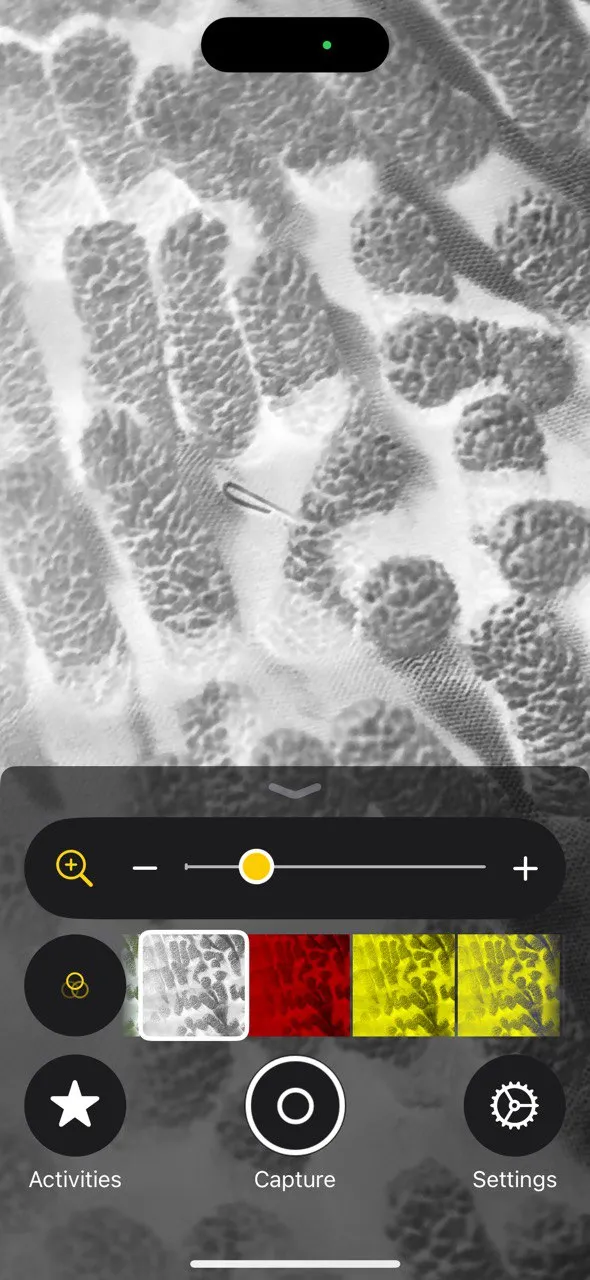 Sử dụng ứng dụng Kính lúp trên iPhone với bộ lọc tương phản màu xám đảo ngược để tìm vật thể nhỏ trong góc khuất, làm nổi bật vật cần tìm khỏi nền.
Sử dụng ứng dụng Kính lúp trên iPhone với bộ lọc tương phản màu xám đảo ngược để tìm vật thể nhỏ trong góc khuất, làm nổi bật vật cần tìm khỏi nền.
Nếu bạn thường xuyên sử dụng một cài đặt Kính lúp cụ thể, hãy lưu nó dưới dạng Hoạt động (Activity). Điều này giống như một cài đặt sẵn cho các hoạt động cụ thể bạn thực hiện với Kính lúp. Kính lúp sẽ ghi nhớ các cài đặt cuối cùng được sử dụng; việc lưu mỗi cài đặt dưới dạng một Hoạt động giúp sắp xếp các cài đặt đó cho mục đích sử dụng riêng biệt.
6. Sử dụng như một công cụ sáng tạo cho trẻ em
Bạn có thể muốn mua một trong những chiếc kính hiển vi cầm tay cho cháu mình. Nhưng một buổi chiều, bạn đưa điện thoại cho cháu và mở ứng dụng Kính lúp. Cháu có thể sẽ thích thú khám phá sân sau, kiểm tra côn trùng, lá cây và kết cấu vỏ cây ở cự ly gần. Điều này giống như việc cung cấp cho trẻ một chiếc kính hiển vi “miễn phí” trên một thiết bị quen thuộc mà chúng thường dùng để xem YouTube và TikTok. Và chúng luôn có thể sử dụng nó để phóng to một thứ gì đó và chụp những bức ảnh macro đẹp của các vật thể thông thường. Kính lúp có thể phóng to lên tới 10 lần. Mức độ phóng đại có thể được điều chỉnh bằng cách vuốt trên màn hình thay vì sử dụng thanh trượt.
7. Đọc số seri và thông tin kiểu máy trên thiết bị
Số seri thường được in bằng phông chữ nhỏ nhất ở mặt sau hoặc đáy của các thiết bị điện tử. Thay vì phải tìm một chiếc kính lúp vật lý, hãy khởi chạy ứng dụng Kính lúp và phóng to. Bạn có thể sử dụng tính năng Chụp (Capture) để chụp ảnh hoặc ghi lại thông tin trước khi chia sẻ nó với bộ phận hỗ trợ kỹ thuật.
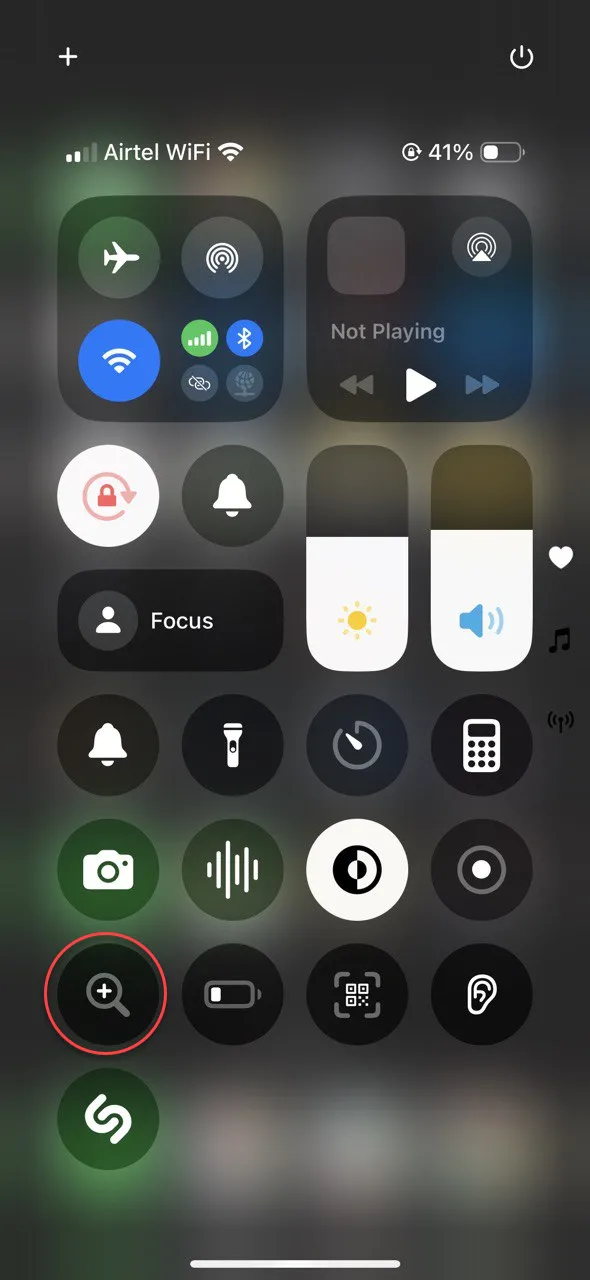 Biểu tượng ứng dụng Kính lúp (Magnifier) trên màn hình chính của iPhone, sẵn sàng để mở và phóng to các chi tiết nhỏ như số seri thiết bị.
Biểu tượng ứng dụng Kính lúp (Magnifier) trên màn hình chính của iPhone, sẵn sàng để mở và phóng to các chi tiết nhỏ như số seri thiết bị.
8. Phát hiện các vết hư hỏng hoặc vết bẩn nhỏ trên vải
Chúng ta thường không nhận ra những vết rách nhỏ và vết bẩn trên đồ bọc. Kính lúp có thể phát hiện những gì mắt thường của chúng ta có thể bỏ sót, đặc biệt trên các bề mặt có hoa văn hoặc kết cấu. Đây là một công cụ tinh tế nhưng hữu ích để hiểu hướng dẫn chăm sóc quần áo. Đôi khi, ứng dụng này còn được dùng để phóng to các logo giả mạo và đường may kém chất lượng.
9. Chụp ảnh mà không cần lưu
Kính lúp lý tưởng để chụp những bức ảnh ngẫu hứng mà không cần lưu chúng vào ứng dụng Ảnh (Photos). Bạn có thể nhấp vào một hoặc nhiều hình ảnh và chia sẻ chúng trực tiếp từ ứng dụng. Chạm trực tiếp vào nút Chụp (Capture) để chụp một ảnh đơn. Ngoài ra, bạn có thể chạm vào hai biểu tượng hình chữ nhật chồng lên nhau để bật chế độ Đa phần (Multipart) và chụp nhiều ảnh cùng lúc. Bạn cũng có thể lưu hình ảnh vào ứng dụng Ảnh của mình thông qua tùy chọn Lưu hình ảnh (Save Image) trong mục Chia sẻ (Share).
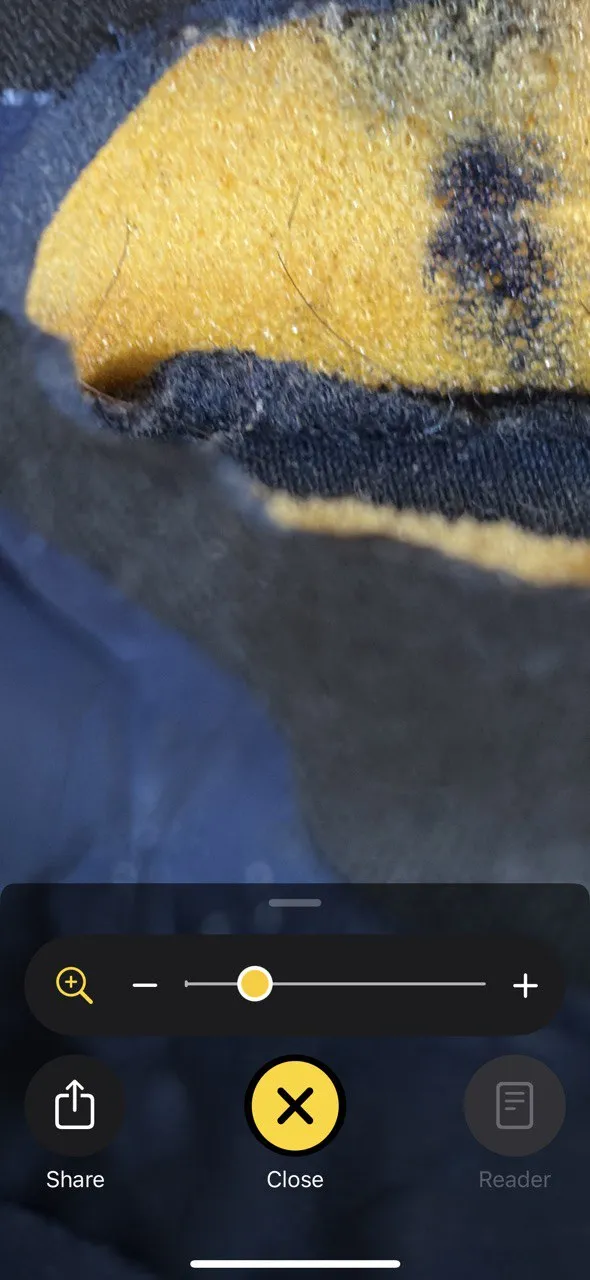 Giao diện ứng dụng Kính lúp trên iPhone hiển thị các tùy chọn chụp ảnh đơn hoặc chụp nhiều ảnh cùng lúc, với khả năng chia sẻ trực tiếp mà không cần lưu vào thư viện ảnh.
Giao diện ứng dụng Kính lúp trên iPhone hiển thị các tùy chọn chụp ảnh đơn hoặc chụp nhiều ảnh cùng lúc, với khả năng chia sẻ trực tiếp mà không cần lưu vào thư viện ảnh.
10. Đọc hướng dẫn nấu ăn mà không cần nheo mắt
Thực phẩm đông lạnh và lọ sốt thường có hướng dẫn nấu ăn hoặc ngày hết hạn được in siêu nhỏ. Thay vì phải mang chúng đến nơi sáng nhất trong nhà, bạn chỉ cần hướng iPhone vào nhãn mác, phóng to và điều chỉnh độ sáng hoặc bộ lọc nếu cần thiết. Nếu thị lực kém, hãy sử dụng tính năng phóng đại để đọc các vạch chia độ trên cốc đong. Tuy nhiên, tính năng OCR của Kính lúp có thể đọc được văn bản viết tay gọn gàng nhưng sẽ gặp khó khăn với những nét chữ lộn xộn hơn.
Kính lúp trên iPhone không chỉ là một tiện ích đơn giản để phóng to chữ, mà còn là một công cụ đa năng có thể hỗ trợ đáng kể trong nhiều khía cạnh của cuộc sống hàng ngày. Từ việc kiểm tra chi tiết nhỏ, đọc thông tin khó nhìn, đến hỗ trợ giải trí và giáo dục, ứng dụng này thực sự mở ra nhiều khả năng mà bạn có thể chưa từng nghĩ đến. Hãy tận dụng tối đa sức mạnh tiềm ẩn của Kính lúp để biến chiếc iPhone của bạn thành một trợ thủ đắc lực, giúp mọi việc trở nên dễ dàng và thuận tiện hơn.
Bạn đã khám phá thêm những công dụng nào của ứng dụng Kính lúp trên iPhone chưa? Hãy chia sẻ ý kiến và trải nghiệm của bạn dưới phần bình luận để cộng đồng cùng biết nhé!


